|
|
|||||||||||||||
ホームページ (Webサイト) は、Webサーバー上に置かれます。
これは皆が自由に見れるもので、学校の壁新聞のようなものです。
自分のホームページを作成して、Webサーバー上に公開するまでには、
大きく分けて3つの手順を踏みます。
1. ホームページを公開する場所を準備する
2. 公開するホームページの下書きを作る
3. 作成した下書きを、転送(アップロード)する
では、順番に説明していきます。
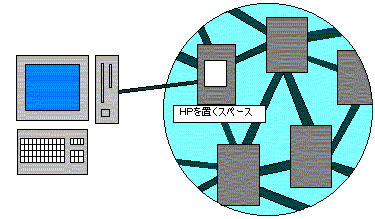 ホームページを公開するには、公開するための場所が必要になります。
これは、「メールを利用するためにメールアドレスが必要」なのと同じです。
具体的にいうと、Webサーバーに自分のHPのスペースを用意する事です。
Webサーバーは、自分の契約しているプロバイダーのものを利用したり、
専用のサーバーをレンタル契約したりする事になります。
→ 無料HPスペース
→ レンタルサーバー
Webサーバーに自分のスペースが出来ると、
ホームページの場所を表す URL というものが発行されます。
まず自分のホームページのURLがないと、公開する場所がないため、
他の人に見てもらう事が出来ません。
学校の壁新聞に例えるなら、新聞を貼る場所をまず準備する事になります。
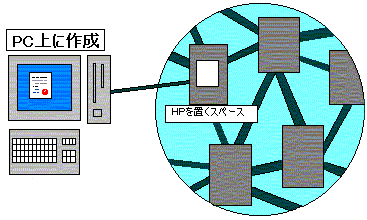 ホームページの原型を作る作業です。
これは自分のパソコンを使って、公開するための物と全く同じものを
先に自分のパソコンに作って保存する作業です。
学校の壁新聞に例えるなら、新聞を公開する前に、
自宅で下書きをする作業になります。
自分のパソコンはWebサーバーのように、
他の人が誰でもアクセス出来るものではないため、
作ったものは 誰にも見られる事はありません。
ホームページは、HTMLという言語で作られます。
HTMLを1から勉強して作成しても もちろんいいのですが、
ホームページ作成ソフトを使用して、
自動的にHTMLファイルを作成するのが一般的です。
ホームページ作成ソフトを使用すれば、
Word で文章を編集するように 簡単にレイアウトができ、
最終的にHTMLファイルに変換してくれますので、
HTML言語を全く知らなくても ホームページが作成できます。
フリーソフトで、無償で提供されている物も多数あります。
また、ホームページ作成ソフトには、
次に紹介する「転送」の機能が あらかじめ付属されているものがあります。
作成から転送まで、同じソフトで扱えるので、非常に操作が簡単になります。
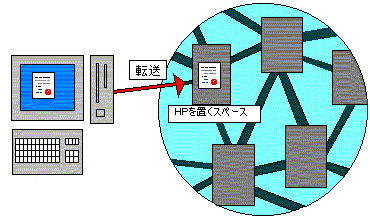 作成したHTMLファイルを、Webサーバーに置くための作業です。
壁新聞でいうなら、実際に新聞を貼って、
皆が見れるように公開する作業になります。
Webサーバー上に置かなければ、他の人が見ることが出来ません。
逆にいうと、Webサーバーに置いてしまうと他の人が見れる事になります。
パソコン上にある原型のファイルを確認して、
問題ない状態にしてから行う、最終工程になります。
この転送の作業も、転送するためのソフトを利用するのが一般的です。
転送ソフトで有名なものには、無償で提供されている 「FFFTP」 等があります。
また、Windows の InternetExplorer 5.0以降を使っている場合は、
Internet Explorerを使って転送する事も出来ます。
市販のホームページ作成ソフトでは、初めから転送機能が付いているものもあります。
作成されたHTMLファイルが、Webサーバー上に置かれれば、
他の人に見てもらえるようになります。
→インターネットのイメージ図 他の人にURLを教えて、ホームページを見て貰えますが、 インターネットを利用している多くの人に見て貰うためには、 検索エンジンへの登録が効果的です。 個人のHPなら、アクセス数はあまり気にならないかも知れませんが、 会社やお店のHPでは、アクセス数が売上に大きく影響してきたりします。 HPを作成し終わったら、その次に行う事は、 HPのコンテンツを充実させて更新をしていく事と、 検索エンジンなどに登録してHPを宣伝していく事になります。 用語説明 URL (ユーアールエル: Uniform Resource Locator) ホームページのある場所を正確に示したものの事です。 Webサーバーに自分のスペースが出来ると、
Webサーバーの名前と自分のスペースの名前を合わせたものが発行されます。
この 「PC初心者の館」 を例に出します。
Webサーバーの名前と自分の決めたスペースの名前を合わせると、
www12.ocn.ne.jp/~k-page/
↑ ↑
サーバー名 自分が決めた部分
このようになります。
これに、ホームページ (Webサイト) であることを示す記号、
「http://」 という文字を加えます。
http://www12.ocn.ne.jp/~k-page/
これが「PC初心者の館」 のある正確な場所を示すものになりますので、
このサイトの URL となります。
ホスト (Host) と ドメイン (Domain)
URLの中で、サーバー名を表す部分を見てみます。
http://www12.ocn.ne.jp/~k-page/
↑
サーバー名 www12.ocn.ne.jp
この 「www12.ocn.ne.jp 」 の内の、「 www12 」 の部分を ホスト、
「 ocn.ne.jp 」 の部分を ドメインと言います。
ホスト とは、コンピュータ名のことです。ドメイン とは、所属する組織を表します。 つまり、上記のサーバーは、 ocn.ne.jp に所属する www12 というコンピューターであることを表しています。 (ドメイン) (ホスト) - - - 独自ドメインとは? - - - - 「PC初心者の館」 は OCNのプロバイダのスペースを使用しているため、 URLに 「ocn.ne.jp」 というドメイン名が入ります。 また、OCNでは沢山の人にサーバースペースを提供しているため、 分別するために URLも長いものになります。 http://www○○○.ocn.ne.jp/~○○○ 「PC初心者の館」 は商用のWebサイトではないため、 このURLでも全く問題ありません。 しかし、「会社やお店のホームページを持ちたい」、 「Webサイトで商売を行う」 といった場合には、 覚えやすい URL の方が宣伝効果は高くなります。 http://www.○○○.com/ (会社名・サービス名) http://www.○○○.co.jp/ 等 そこで、ドメインの部分を企業で登録したり、 レンタルサーバーを提供しているサービスに契約したりして、 独自のドメインを利用する方法があります。 注: OCNのサービスでも、ビジネス向けのホスティングサービスの場合は、 独自ドメインが取得できます。 ホスティングサービスについてはOCNのホームページで確認して下さい。 「http://」って何のこと? 「http://」というのは、正確にはWebサイトを表す記号ではなく、 通信方式を表したものです。 「http という方式を使ってデータをやり取りしますよ」という事を表しています。 ホームページを見る際には、一般的に http を使ってデータをやり取りするため、 URLの始めに 「http」が付きます。 このように通信方式を表したものを 「プロトコル」 と言います。 「http」以外のプロトコルには、「ftp」 「https」 等があります。 後ろに付いている 「://」 はプロトコルとホスト名をつなぐための記号です。 URLは 「プロトコル名」 + 「ホスト名」 + 「ドメイン名」で構成されます。 例 http :// www . goo.ne.jp |
||||||||||||||||
| HP作成 |
|
|
| 作成の手順 | 無料HPスペース | |
| 検索エンジン登録 | 簡単HP作成 | |
| アフィリエイト広告の表示 | ||
| PC初心者の館 その他 | ||
| コンピューター基礎知識 | ホームページの作成 | |
| フリーソフト |
|
|
| タイピング上達のコツ | LANでPCをつなぐ | |
| Windows の ファイル共有 | WinとMacで ファイル共有 | |
| レンタルサーバー |
| ロリポップ | 初心者でも安心なレンタルサーバー。200MBで263円から。CGI・SSI・PHPが使えます。
|
| クイックサーバー | CGI,PHP利用可、月額300円からのレンタルサーバー Quick-Server」 |
| |

